Si të shkruani shënime në OneNote 2013 në Android

Mësoni si të shkruani shënime në OneNote 2013 në Android me krijimin, hapjen dhe regjistrimin e shënimeve. Aplikoni strategji efektive për menaxhimin e shënimeve tuaja.
Për të përkulur plotësisht kufirin e Word-it, thirrni kutinë e dialogut Borders and Shading:
Klikoni skedën Home.
Në grupin Paragraf, klikoni trekëndëshin nga butoni Borders për të shfaqur menunë Borders.
Zgjidhni komandën Borders and Shading.
Shfaqet kutia e dialogut Borders and Shading, siç tregohet.
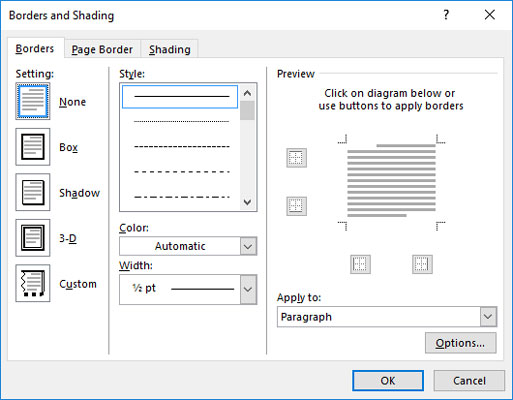
Kutia e dialogut Borders and Shading.
Ndryshe nga menyja Borders, opsionet shtesë dhe të personalizuara të vendosjes së kufijve janë të disponueshme në kutinë e dialogut Borders and Shading. Më e rëndësishmja, ju mund të vendosni stilin, trashësinë dhe ngjyrën e vijës së kufirit.
Për të krijuar tituj të personalizuar për gazetat, dokumentet ose çdo gjë tjetër që dëshironi të pretendoni se është shumë e rëndësishme, klikoni për të zgjedhur një paragraf dhe më pas shkoni në kutinë e dialogut Borders and Shading. Mund të përfundoni me rezultate të ngjashme me ato që tregohen këtu.
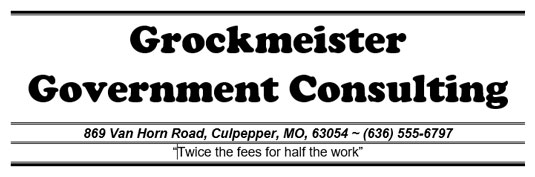
Kufij të zbukuruar.
Për të aplikuar siç duhet një kufi të veçantë, ndiqni këto hapa të përgjithshëm në kutinë e dialogut Borders and Shading:
Zgjidhni një stil rreshti në listën Style.
Lëvizni listën për të parë shumëllojshmërinë e plotë të stileve.
Vendosni ngjyrën në listën e ngjyrave.
Ngjyra automatike përdor ngjyrën e zezë ose ngjyrën standarde siç përcaktohet nga tema e dokumentit (zakonisht e zezë).
Zgjidhni një gjerësi në listën Width.
Klikoni në pjesën Preview të kutisë së dialogut për të vendosur rreshtin: lart, poshtë, djathtas ose majtas.
Për të hequr një rresht, klikoni atë në dritaren Parashikimi.
Për të filluar shpejt, zgjidhni një dizajn të paracaktuar nga lista e ikonave në anën e djathtë të kutisë së dialogut.
Klikoni butonin OK për të aplikuar kufirin e personalizuar në tekstin e dokumentit tuaj.
Kufiri është kryesisht një format i nivelit të paragrafit, megjithëse ju gjithashtu mund t'i mbështillni kufijtë rreth pjesëve të vogla të tekstit. Për ta bërë këtë, ndiqni këto hapa:
Zgjidhni tekstin.
Mblidhni kutinë e dialogut Borders and Shading.
Vendosni stilin e kufirit që dëshironi.
Vetëm opsionet Box dhe Shadow janë të disponueshme, megjithëse mund të vendosni ngjyrën dhe trashësinë e vijës.
Sigurohuni që menyja "Aplikoni për" të shfaqë Tekst dhe jo Paragraf.
Klikoni OK.
Nga pikëpamja e dizajnit, unë besoj se hijezimi i tekstit është një opsion më i mirë sesa mbështjellja e tij në një kuti.
Një gur i çmuar i fshehur në kutinë e dialogut Borders and Shading është mjeti për të vendosur një kufi rreth një faqe të tërë teksti. Kufiri qëndron në skajet e faqes dhe është si shtesë e çdo kufiri të paragrafit që mund të aplikoni.
Këtu janë udhëzimet sekrete për të vendosur një kufi faqe:
Vendosni treguesin e futjes në faqen që dëshironi të kufizoni. Për shembull, mund ta vendosni në faqen e parë të dokumentit.
Mblidhni kutinë e dialogut Borders and Shading.
Klikoni në skedën Kufiri i faqes.
Vendosni stilin e kufirit. Zgjidhni një stil të paracaktuar, stil rreshti, ngjyrë, trashësi
Përdorni listën rënëse Art për të zgjedhur një model të shokuar për kufirin.
Klikoni butonin e menysë "Apliko te" për të zgjedhur se cilat faqe dëshironi të kufizohen.
Zgjidhni dokumentin e plotë për të vendosur kufijtë në çdo faqe. Për të zgjedhur faqen e parë, zgjidhni artikullin Ky Seksion – Vetëm Faqja e Parë. Opsionet e tjera ju lejojnë të zgjidhni faqe dhe grupe të tjera, siç tregohet në listën rënëse. Dhe tani sekreti:
Klikoni butonin Options.
Shfaqet kutia e dialogut Border and Shading Options.
Në listën rënëse Measure From, zgjidhni opsionin Tekst.
Opsioni Edge of Page thjesht nuk funksionon me shumicën e printerëve. Teksti bën.
Për të shtuar më shumë "ajër" midis tekstit dhe kufirit, rrisni vlerat në zonën Margin.
Klikoni OK.
Kliko OK për të mbyllur kutinë e dialogut Borders and Shading.
Për të hequr kufirin e faqes, zgjidhni Asnjë nën Cilësimet në hapin 4 dhe më pas klikoni OK.
Kufiri i faqes është një format në nivel faqeje. Nëse dëshironi që kufijtë të vendosen vetëm në faqe të caktuara, ndani dokumentin në seksione. Përdorni menynë rënëse Aplikoni për (referojuni Hapit 5) për të zgjedhur seksionin aktual për kufijtë e faqeve.
Mësoni si të shkruani shënime në OneNote 2013 në Android me krijimin, hapjen dhe regjistrimin e shënimeve. Aplikoni strategji efektive për menaxhimin e shënimeve tuaja.
Mësoni si të formatoni numrat në një varg teksti në Excel për të përfshirë informacione të sakta dhe tërheqëse për raportet tuaja.
Në Excel 2010, fshini të dhënat apo formatin e qelizave lehtësisht me disa metoda të thjeshta. Mësoni si të menaxhoni përmbajtjen e qelizave me opsione të ndryshme.
Zhvilloni aftësitë tuaja në formatimin e elementeve të grafikut në Excel 2007 përmes metodave të thjeshta dhe efikase.
Mësoni se si të rreshtoni dhe justifikoni tekstin në Word 2010 me opsione të ndryshme rreshtimi dhe justifikimi për të përmirësuar formatimin e dokumenteve tuaja.
Mësoni si të krijoni makro në Excel 2019 për të automatizuar komandat dhe thjeshtuar detyrat tuaja.
Mënyra vizuale dhe e shpejtë për të vendosur një ndalesë skedash në Word 2016 është përdorimi i vizores. Zbulo disa këshilla dhe truke për përdorimin e skedave në këtë program.
Mësoni si të formula boshtet X dhe Y në Excel 2007, duke përfshirë mundësitë e ndryshimit të formatimeve për grafikët e ndryshëm.
Eksploroni se si Excel mund t
Mësoni se si të përdorni veçorinë Find and Replace të Excel 2007 për të gjetur dhe zëvendësuar të dhëna në mënyrë efikase. Kjo udhëzues është e përshtatshme për të gjithë përdoruesit që dëshirojnë të rrisin produktivitetin e tyre.







